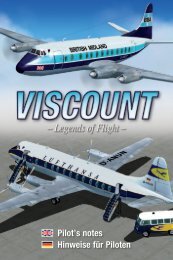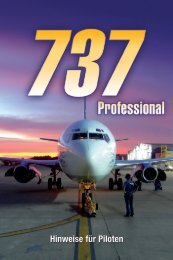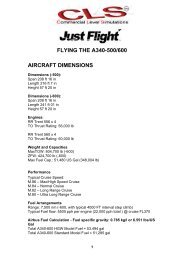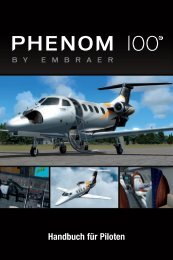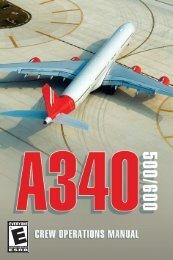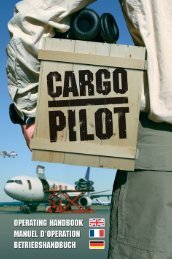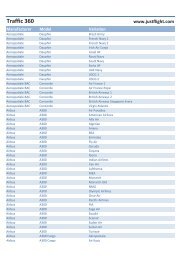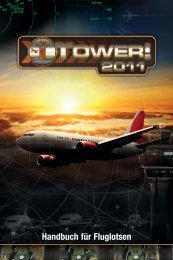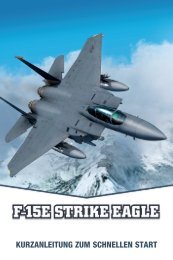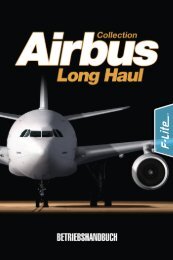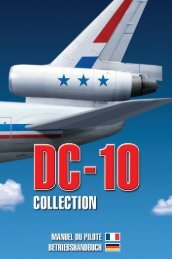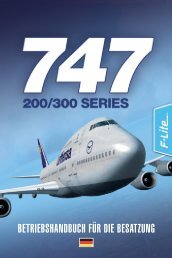BENUTZERHANDBUCH - Just Flight and Just Trains
BENUTZERHANDBUCH - Just Flight and Just Trains
BENUTZERHANDBUCH - Just Flight and Just Trains
Sie wollen auch ein ePaper? Erhöhen Sie die Reichweite Ihrer Titel.
YUMPU macht aus Druck-PDFs automatisch weboptimierte ePaper, die Google liebt.
Dieser Programmteil dient der Information. Hier bekommen Sie Informationen über alle<br />
Flughäfen und -plätze, die in Ihrem FSX installiert sind. Außerdem können Sie sehen,<br />
wie viele (und welche) Parkpositionen vorh<strong>and</strong>en sind, können die Liste aktualisieren und<br />
neue Flugplätze importieren.<br />
Sie wählen einen Flugplatz aus, indem Sie in der Liste darauf klicken. Alternativ dazu<br />
können Sie auch die ICAO-ID eingeben. Um die Auswahl zu vereinfachen, lassen sich die<br />
Flughäfen in der Liste auf ein bestimmtes L<strong>and</strong> einschränken.<br />
In der großen Textbox sehen Sie jetzt die wichtigsten Daten zum jeweiligen Flugplatz,<br />
wie den Namen des Flugplatzes, seine Koordinaten, die Zeitzone sowie vorh<strong>and</strong>ene<br />
Startbahnen und Parkpositionen.<br />
Hinweis: Beachten Sie bitte, dass Flüge nur dann auch wirklich im <strong>Flight</strong> Simulator zu<br />
sehen sind, wenn sowohl die Startbahnen eines Flugplatzes als auch die Parkpositionen<br />
zum jeweiligen Flugzeugtyp passen.<br />
Viele Flugplätze im FSX verfügen st<strong>and</strong>ardmäßig nicht über Parkpositionen. Sie können<br />
im TCC zwar Flüge zu diesen Flugplätzen planen (und werden keine Fehlermeldung<br />
bekommen), die Flüge werden jedoch zunächst nicht im FS zu sehen sein. Falls Sie also<br />
auf der Suche nach dem Grund sind, warum ein Flug im FS nicht angezeigt wird, sollten<br />
Sie daher als erste Maßnahme in dieser Liste nachsehen, ob der Flugplatz überhaupt über<br />
Parkpositionen verfügt.<br />
TCC speichert die Daten in einer internen Datenbank. Von Zeit zu Zeit, wenn Sie<br />
beispielsweise neue Flughäfen oder neue Flugplatzeinrichtungen installiert haben<br />
(sogenannte AFX- oder AFCAD-Dateien), müssen Sie die interne TCC-Datenbank<br />
aktualisieren. Das ist mit einem Klick erledigt: Klicken Sie einfach auf die Schaltfläche<br />
„Update existing“ (aktuelle Daten aktualisieren). TCC wird versuchen, alle<br />
flugplatzbezogenen Daten aus Ihrer FSX-Installation auszulesen, und wird die interne<br />
Datenbank damit auf den neuesten St<strong>and</strong> bringen.<br />
TCC kennt alle Flugplätze einer St<strong>and</strong>ardinstallation des FSX und dazu einige militärische<br />
Fliegerhorste, die in Traffic 360 enthalten sind. Sie können jedoch zusätzlich neue<br />
Flugplätze importieren, die Sie Ihrem FSX hinzugefügt haben (d. h. Flugplätze, die zurzeit<br />
nicht vorh<strong>and</strong>en sind). Führen Sie in diesem Fall bitte das folgende „Import“-Verfahren<br />
durch. Die beschriebene Methode erfordert allerdings, dass das FSX SDK (Software<br />
Development Kit) installiert ist.<br />
• Stellen Sie sicher, dass das Traffic Toolbox SDK installiert ist.<br />
• Starten Sie den FSX, öffnen Sie das Traffic Toolbox SDK und erstellen Sie eine „Dump<br />
Airport“-Liste (wie im Traffic Toolbox SDK beschrieben). Speichern Sie die Liste mit<br />
der Dateierweiterung „.dat“ auf Ihrer Festplatte (z. B. „FSXAirports.dat“).<br />
• Im TCC klicken Sie auf die Schaltfläche „Import new“ (Neu importieren).<br />
Eine Dateiauswahlbox öffnet sich. Wählen Sie die eben erstellte Dump-Datei aus<br />
und klicken Sie auf „OK“. TCC lädt die Flughäfen und importiert die Daten für<br />
eventuell neu hinzugefügte Plätze.<br />
Traffic360 o<br />
25